手机怎么投到电脑上投屏 手机如何无线投屏到电脑屏幕
更新时间:2024-03-02 16:48:51作者:xiaoliu
随着科技的不断进步,如今我们所使用的手机已经变得功能强大多样化,除了满足我们日常通讯和娱乐需求外,手机还可以通过无线投屏的方式将手机屏幕上的内容投射到电脑屏幕上。这种便利的功能让我们可以更好地分享手机上的内容,同时也方便我们在大屏幕上观看和编辑手机上的文件。手机如何实现无线投屏到电脑屏幕呢?接下来我们将探讨几种常见的方法。
具体方法:
1.在Windows10系统桌面,右键点击桌面左下角的“开始”按钮。在弹出菜单中选择“设置”菜单项。

2.在打开的Windows设置窗口中,点击“系统”图标。
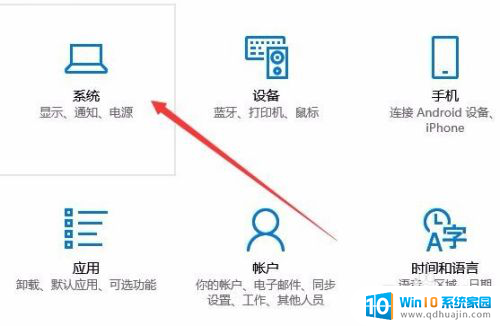
3.这时会打开系统设置窗口,点击左侧边栏的“投影到这台电脑”菜单项。
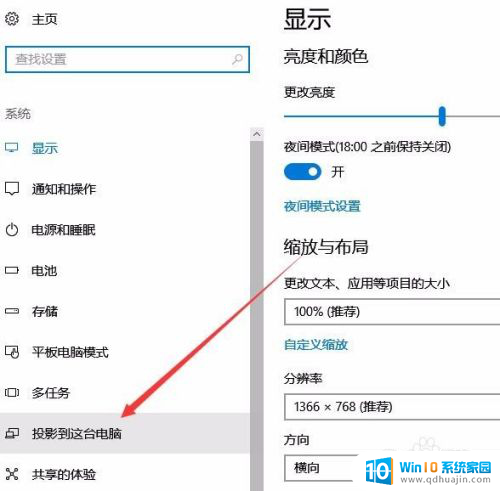
4.在右侧窗口中点击“当你同意时,With电脑和手机可以投影到这台电脑”下拉菜单。选择“所有位置都可用”菜单项。
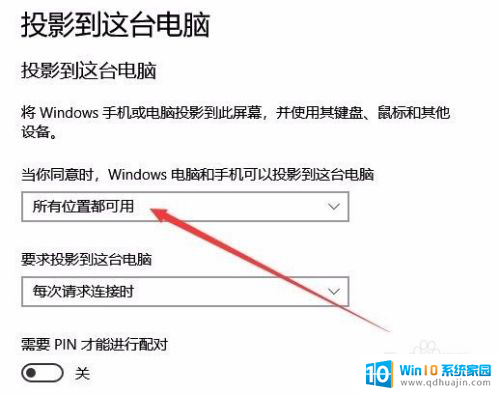
以上就是手机如何投屏到电脑的全部内容,如果你遇到这种情况,可以尝试根据我的方法来解决,希望对大家有所帮助。





